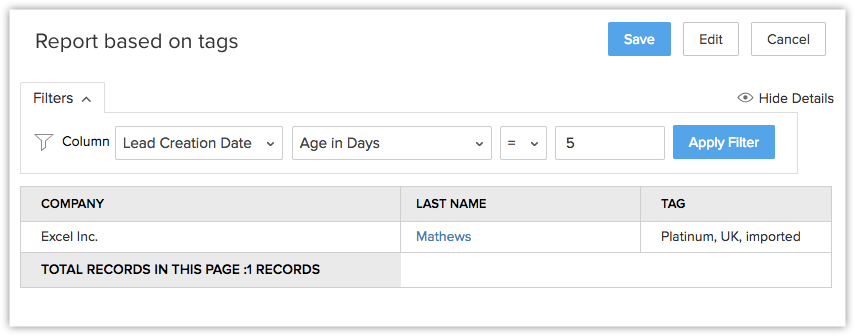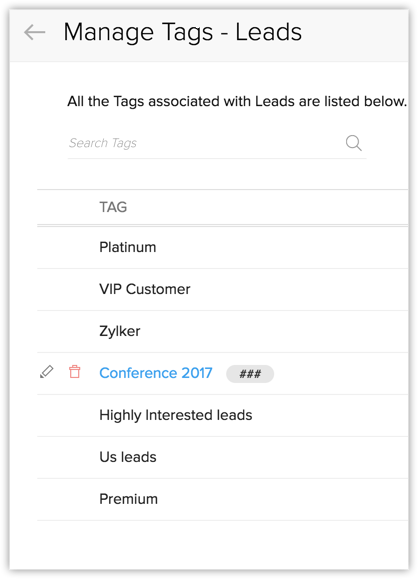Records taggen in Zoho CRM
Inhoudsopgave
Taggen - een overzicht
Tags zijn unieke identificaties die aan uw CRM-records kunnen worden gekoppeld om op een efficiëntere manier records te zoeken, sorteren, categoriseren, filteren en segmenteren. Het is meestal net als het toevoegen van trefwoorden of aanvullende informatie aan een record in CRM. Er kunnen bijvoorbeeld weinig leads in uw CRM-account zijn waarvoor een hoge prioriteit is vereist. U kunt deze leads markeren als Belangrijk, zodat u ze eenvoudig kunt filteren vanuit de andere leads in uw CRM-account.
Tags in Zoho CRM zijn specifiek voor elke module. U kunt unieke tags aan elke module toevoegen op basis van uw behoeften. Tags worden meestal ook openbaar gemaakt en zijn toegankelijk voor alle Zoho CRM-gebruikers.
Beschikbaarheid
![]() Profielmachtiging vereist: beheerders en profielen met de machtiging Moduleaanpassen kunnen tags beheren.
Profielmachtiging vereist: beheerders en profielen met de machtiging Moduleaanpassen kunnen tags beheren.
Opmerking: beheerders kunnen voor andere gebruikers profielmachtigingen instellen om tags toe te voegen/te koppelen. Beheerders kunnen ook bepalen voor welke module de bijbehorende gebruikers van dat specifieke profiel toegang hebben tot tags.
Waarom labelen - Scenario's
Gebruik tags om uw gegevens zodanig te ordenen, dat deze aan de behoeften van uw bedrijf voldoen. Er zijn meerdere gevallen waarbij tagging een integraal onderdeel wordt van uw CRM. Hieronder worden enkele scenario's vastgelegd:
- Label uw records op basis van de relaties die ze met uw bedrijf hebben. Een record kan bijvoorbeeld een lead, een leverancier of een partner zijn. Categoriseer deze records met behulp van meerdere tags en sorteer of filter ze wanneer nodig.
- Tags kunnen worden gebaseerd op demografische gegevens zoals locatie, omzet of bedrijfsgrootte. U kunt verschillende tags toevoegen, zoals VS, VK, Azië, grootte 50-100, Enterprise, miljardenwaarde, kleine schaal, enzovoort. Dit is handig voor verkopers die contactpersonen uit een bepaalde regio onder hun hoede hebben of een grote deal sluiten die een hogere prioriteit moet krijgen.
- Tags toevoegen op basis van de leadbron - U kunt uw records labelen op basis van de bron waarin ze zijn gemaakt. U kunt bijvoorbeeld leads van verschillende bedrijfseenheden of handelsbeurzen vastleggen, of u hebt een database met contactpersonen, of legt leads/contactpersonen vast via uw websites. In dat geval kunt u ze taggen als handelsbeurs, websiteleads, geïmporteerde leads, enzovoort.
- Label records waarmee contact moet worden opgenomen over specifieke criteria. U moet bijvoorbeeld contact opnemen met een lead via e-mail of telefoon of op basis van het beste tijdstip om contact op te nemen. Label ze op basis van de vereiste criteria, als contact via e-mail, telefonisch contact, 's ochtends contact, enzovoort.
- Tags toevoegen op basis van producten - U kunt een bedrijf met meerdere productlijnen runnen. Een lead of contactpersoon is mogelijk geïnteresseerd in alle of specifieke producten en diensten die u aanbiedt. Segmenteer deze records op basis van het product of de dienst waarin ze zijn geïnteresseerd.
- Maak tags op basis van verschillende fasen van een lead in uw CRM. Zo kunt u uw leads segmenteren en beter met hen communiceren, afhankelijk van de fase van de lead.
Opmerkingen:
- Zoek eenvoudig records met tags. U kunt de algemene zoekopdracht gebruiken of de vereiste records categoriseren met behulp van geavanceerde filters.
- U kunt ook verschillende andere gegevens zoeken die door andere CRM-gebruikers zijn getagd.
- Alle tags zijn openbaar beschikbaar voor alle gebruikers. Tags worden openbaar gemaakt om het aantal tags te verminderen en duplicaten te voorkomen.
- Zorg ervoor dat u betekenisvolle namen voor uw tags toevoegt, dat is makkelijk om informatie te zoeken, te maken of te bewerken.
- U kunt tags meenemen bij het converteren van records, zodat de gerelateerde records kunnen worden doorzocht.
Taglimieten
Aangezien tags openbaar zijn en toegankelijk zijn voor alle CRM-gebruikers, hebben we het aantal tags dat in uw CRM-account kan worden gemaakt beperkt. Hierdoor wordt voorkomen dat er te veel tags worden gemaakt en worden dubbele tags verminderd. In de volgende tabel ziet u het aantal tags dat voor elke record en voor elke module kan worden gemaakt op basis van verschillende Zoho CRM-versies.
| Versie | Aantal tags per record | Aantal tags per module |
| Standard | 5 | 20 |
| Professional | 10 | 60 |
| Enterprise | 10 | 100 |
| Ultimate | 10 | 200 |
Modulemachtigingen instellen
Met Zoho CRM kunnen gebruikers worden gemaakt en kunnen machtigingen voor elk profiel worden gedefinieerd. U kunt deze profielmachtigingen op elk gewenst moment beheren en aanpassen op basis van uw vereisten.
Onder Modulemachtigingen kunt u definiëren tot welke tags de gebruikers die aan een bepaald profiel zijn gekoppeld toegang hebben.
Ga als volgt te werk om modulemachtigingen voor tags in te stellen:
- Ga naar Instellen > Gebruikers en beheer > Beveiligingscontrole > Profielen.
- Kies een beschikbaar gebruikersprofiel of maak een nieuw profiel.
- Klik onder Modulemachtigingen op Overige.
- Selecteer de vereiste modules, waarbij de gebruiker tags mag bekijken, toevoegen en beheren.
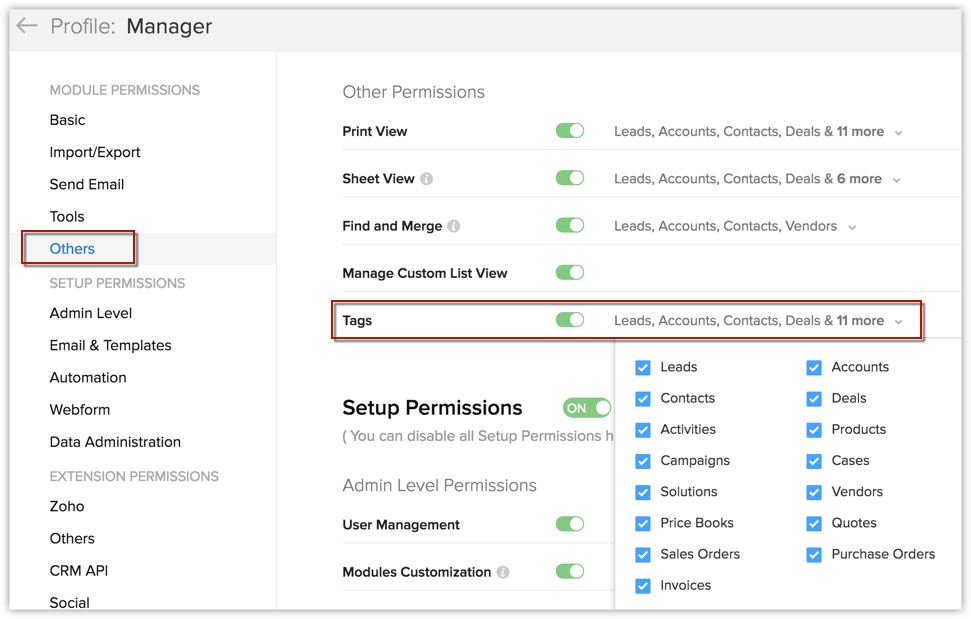
Records taggen
Tags in Zoho CRM zijn meestal eenvoudig te maken. Tags zijn niet alleen een eenvoudige categorie, maar kunnen ook krachtiger zijn, omdat u meerdere tags aan één record kunt toevoegen. U kunt desgewenst ook tags maken op meerdere locaties in uw CRM-account.
U kunt tags toevoegen op de volgende plaatsen:
- Tags toevoegen aan specifieke record
- Tags toevoegen aan bulkrecords
- Geïmporteerde records taggen
- Records taggen die zijn toegevoegd via een webformulier
- Tags toevoegen als directe acties via workflowregels.
- Tags toevoegen als Blueprint-acties
Een specifieke record taggen
Zodra een record is gemaakt in uw CRM, kunt u nieuwe tags toevoegen.
Zo voegt u tags toe aan de pagina met recorddetails:
- Meld u aan bij uw Zoho CRM-account
- Kies een record waarin u tags wilt toevoegen.
- Klik op Tags toevoegen op de pagina met recorddetails.
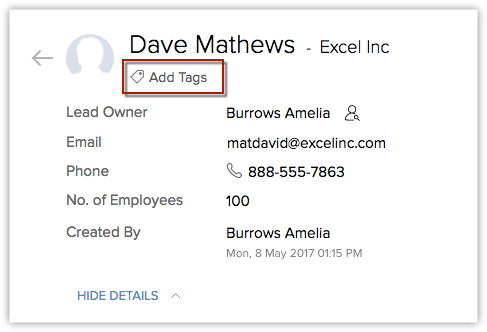
- Voeg relevante tags toe en klik op Opslaan.
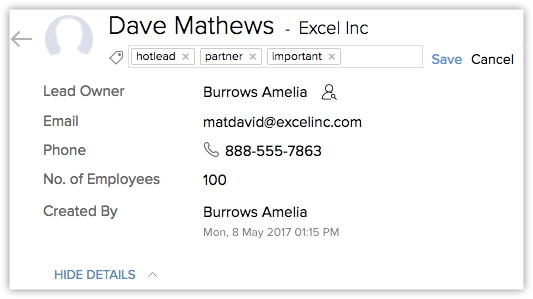 U kunt ook op een tag klikken om de records te bekijken die aan die tag zijn gekoppeld.
U kunt ook op een tag klikken om de records te bekijken die aan die tag zijn gekoppeld.
Bulkrecords taggen
U kunt meerdere tags aan meerdere records toevoegen als één actie in uw Zoho CRM-account.
Tags toevoegen aan meerdere records
- Kies de module (zoals Leads, Contactpersonen of Deals) waaraan u tags wilt toevoegen.
- Selecteer alle of meerdere records op basis van uw vereisten.
- Selecteer nu onder de vervolgkeuzelijst Tags de optie Tags toevoegen.
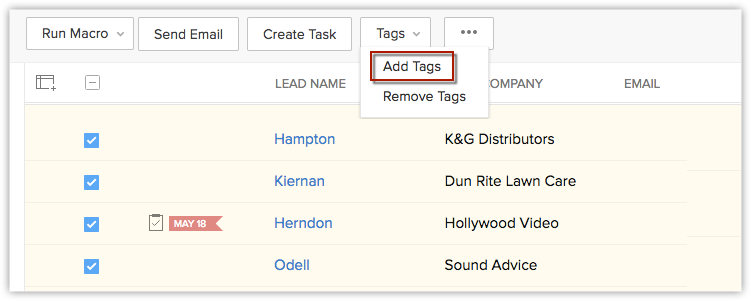 Er worden tag-suggesties weergegeven (lijst met bestaande tags wordt weergegeven) telkens wanneer u tags toevoegt aan uw CRM-account.
Er worden tag-suggesties weergegeven (lijst met bestaande tags wordt weergegeven) telkens wanneer u tags toevoegt aan uw CRM-account. 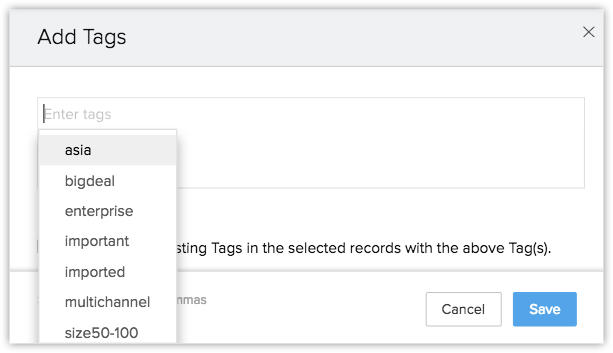 Nadat de tags zijn opgeslagen, worden deze toegevoegd aan alle records die zijn geselecteerd op de pagina Lijstweergave.
Nadat de tags zijn opgeslagen, worden deze toegevoegd aan alle records die zijn geselecteerd op de pagina Lijstweergave.
Geïmporteerde records taggen
Voeg tags toe terwijl u records importeert in uw CRM-account. Als u bijvoorbeeld een CSV-bestand hebt met weinig gegevens over leads die u hebt gekregen van een Amerikaanse beurs, kunt u deze markeren als leads van een Amerikaanse beurs, zodat u deze gegevens in de toekomst gemakkelijk kunt categoriseren.
Ga als volgt te werk om tags toe te voegen tijdens het importeren van records:
- Kies de module waarin u records wilt importeren.
- Op de pagina met importgegevens vindt u een optie om tags toe te voegen aan de geïmporteerde records. Selecteer alle relevante tags en klik op Volgende.
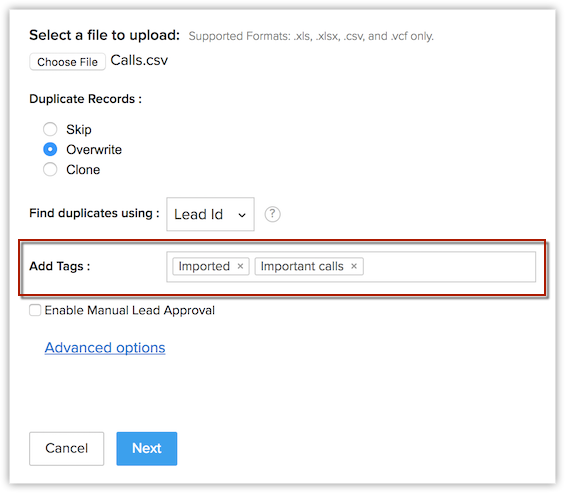 Zie ook Gegevens importeren.
Zie ook Gegevens importeren.
Records taggen die zijn toegevoegd via een webformulier
Met webformulieren legt u gegevens vast over uw websitebezoekers en synchroniseert u deze gegevens in uw CRM-account. Mogelijk hebt u meerdere webformulieren in uw account, zoals een contactformulier, een landingspagina of een aanmeldingsformulier. Door via elk webformulier tags aan records toe te voegen, kunt u ze beter filteren. U kunt een algemene zoekopdracht uitvoeren of geavanceerde filters gebruiken om records weer te geven die zijn vastgelegd vanuit het betreffende webformulier. Zie ookWebformulieren instellen
Zo voegt u tags toe tijdens het maken van een webformulier:
- Ga naar Instellen > Marketplace > Webformulieren. .
- U kunt tijdens het maken van een webformulier tags toevoegen. Voeg tags toe op basis van uw vereisten en klik op Opslaan.
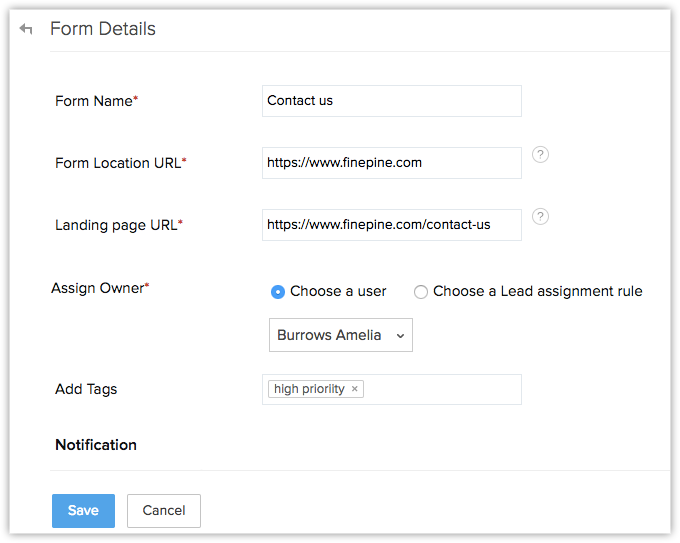 De relevante tags worden toegevoegd en gekoppeld aan de records die zijn gemaakt via de gerelateerde webformulieren.
De relevante tags worden toegevoegd en gekoppeld aan de records die zijn gemaakt via de gerelateerde webformulieren.
Records automatisch labelen (met workflows)
In Zoho CRM zijn workflowregels een reeks acties, zoals waarschuwingen, taken en veldupdates, die worden uitgevoerd wanneer aan bepaalde specifieke voorwaarden wordt voldaan. Meer informatie over het maken van workflowregels vindt u hier.
U kunt een tag toevoegen als een directe actie terwijl u workflowregels maakt in Zoho CRM. Als u bijvoorbeeld een waarschuwingsregel voor grote deals instelt, kunt u een actie maken om tags zoals grote deal, hotdeal, waarschijnlijkheid 100%, enzovoort toe te voegen. Wanneer de workflowregel wordt uitgevoerd met de opgegeven criteria, worden de desbetreffende tags automatisch aan de record toegevoegd. Houd er rekening mee dat de tags alleen worden toegevoegd tot de maximaal toegestane limiet. Als er bestaande tags zijn, kunnen nieuwe tags alleen worden toegevoegd tot de opgegeven limiet (zie taglimieten).
Ga als volgt te werk om een tag in te stellen als directe actie:
- Ga naar Instellen > Automatisering > Workflowregels.
- Klik op de pagina Workflowregels op de regel waarvoor u een directe actie wilt maken.
- Klik op Bewerken om de regelinstellingen te wijzigen.
- Kies in het gedeelte Directe actiesTag en voeg de vereiste tags toe die aan de workflowregel moeten worden gekoppeld
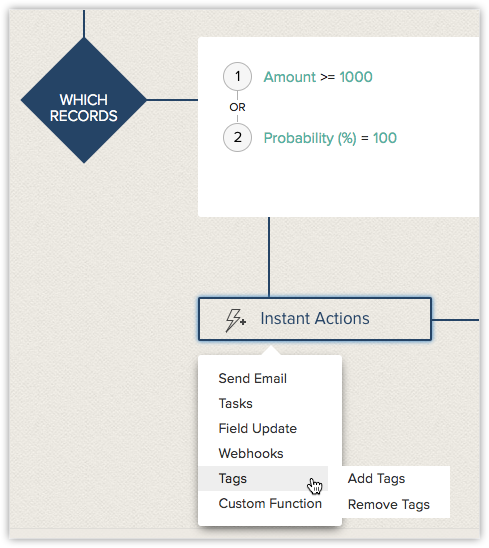 Wanneer aan de regelcriteria wordt voldaan, worden de relevante tags automatisch aan de records gekoppeld.
Wanneer aan de regelcriteria wordt voldaan, worden de relevante tags automatisch aan de records gekoppeld.
Tags in een proces automatiseren (met behulp van Blueprint)
Blueprint in Zoho CRM is een online replica van uw offline bedrijfsproces. Hiermee kunt u routinehandelingen automatiseren en uw teamleden begeleiden bij de volledige uitvoering van uw bedrijfsproces. Lees hier meer over Blueprint.
Tijdens het ontwerpen van uw Blueprint kunt u acties definiëren die moeten worden geautomatiseerd bij de voltooiing van uw overgang. Deze acties worden automatisch uitgevoerd wanneer aan de opgegeven criteria wordt voldaan. Hier vindt u meer informatie over de overgangsinstellingen voor Blueprintken.
U kunt tags toevoegen als een van de acties die moeten worden geautomatiseerd in uw bedrijfsproces. 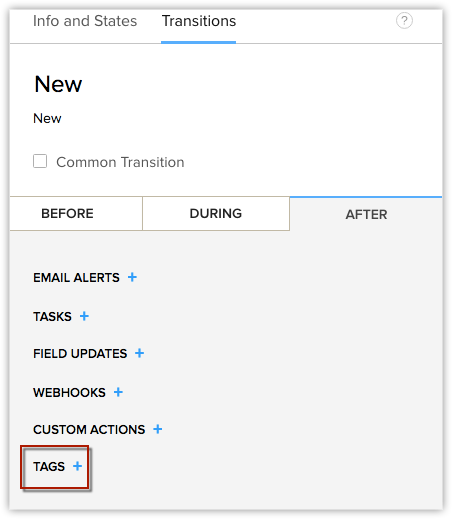
Een 'gekwalificeerde' tag kan bijvoorbeeld worden gedefinieerd in de overgang voor een deal in de kwalificatiefase. 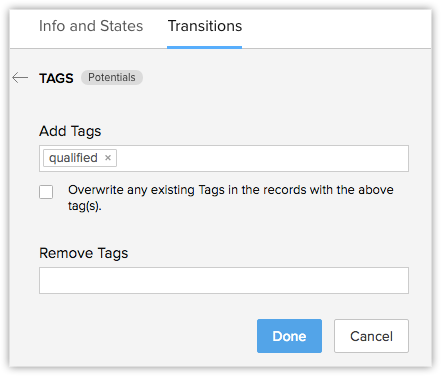 Wanneer een deal zich in de kwalificatiefase bevindt, worden de relevante tags automatisch aan de dealrecord gekoppeld.
Wanneer een deal zich in de kwalificatiefase bevindt, worden de relevante tags automatisch aan de dealrecord gekoppeld.
Houd er rekening mee dat de tags alleen worden toegevoegd tot de maximaal toegestane limiet. Als er bestaande tags zijn, kunnen nieuwe tags alleen worden toegevoegd tot de opgegeven limiet (zie taglimieten).
Let op: wanneer u tags toevoegt aan uw records in CRM, kunt u ervoor kiezen de bestaande tags te overschrijven met nieuwe tags. U kunt bijvoorbeeld een set relevante tags voor bepaalde acties toevoegen via workflows. Als er weinig bestaande tags zijn en die niet relevant zijn voor die specifieke actie, kunt u deze indien nodig overschrijven met nieuwe tags. Als u tags overschrijft, worden alle bestaande tags vervangen door de nieuwe tags. 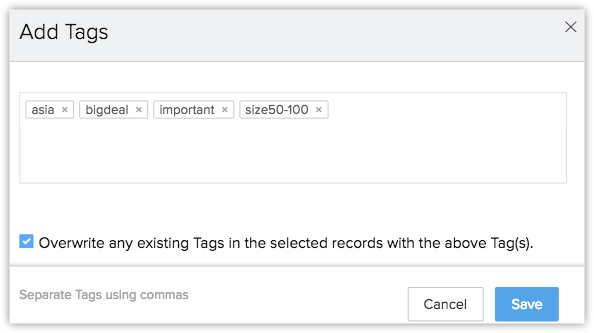 U kunt tags ook alleen overschrijven wanneer u ze toevoegt via een Blueprint, workflows en aan meerdere records.
U kunt tags ook alleen overschrijven wanneer u ze toevoegt via een Blueprint, workflows en aan meerdere records.
Werken met tags
Tags worden gemaakt om meerdere toegangspunten te bieden voor de gegevens in uw CRM-account. Nadat u tags hebt gemaakt, kunt u verschillende acties uitvoeren, zoals,
- Records filteren op basis van tags
- Tags meenemen bij recordconversie
- Rapporten maken op basis van tags
- Tags in een module beheren
Records filteren op basis van tags
Door te taggen in Zoho CRM kunt u gemakkelijk zoeken naar relevante CRM-records. U kunt een lijst met records genereren die u zoekt door records met tags te doorzoeken. U wilt bijvoorbeeld een lijst genereren met contactpersonen die u hebt verkregen van een door uw bedrijf georganiseerd salesevenement om een e-mailcampagne te verzenden. Mogelijk hebt u deze records van contactpersonen in het verleden geïmporteerd en gelabeld met relevante namen, bijvoorbeeld: Salesevenement in de VS, maart. U kunt een algemene zoekopdracht uitvoeren met de tagnaam en de lijst met records wordt onmiddellijk weergegeven, waardoor u tijd bespaart. U kunt tags ook filteren met aangepaste weergaven en een modulespecifieke zoekopdracht uitvoeren (met behulp van geavanceerde filters) op basis van uw vereisten.
Aangepaste weergaven gebruiken
In Zoho CRM kunt u aangepaste lijstweergaven maken door criteria te definiëren op basis van uw vereisten. Geef de Tag op als uw criteria om records te filteren op basis van de tags die u voor die module hebt gemaakt. Als u bijvoorbeeld records wilt weergeven die zijn gemarkeerd als Grote deal in uw Deals-module, maakt u een aangepaste lijstweergave op basis van die criteria en filtert u alleen die records.
Records filteren op basis van tags met aangepaste weergave:
- Klik op het tabblad[Module]. (Bijvoorbeeld voor leads, contactpersonen, accounts, enz.)
- Klik op de pagina Lijstweergave [Module] op de vervolgkeuzelijst van de lijstweergave.
- Klik op +Weergave maken.
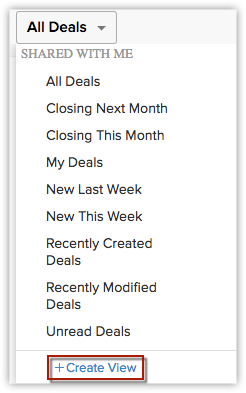
- Kies Tag in de vervolgkeuzelijst en definieer de vereiste criteria.
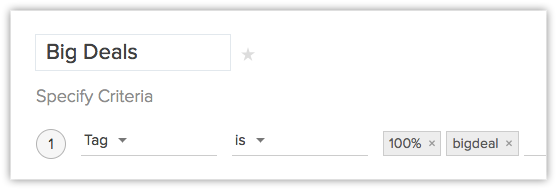 Zie ook Aangepaste lijstweergaven voor meer informatie.
Zie ook Aangepaste lijstweergaven voor meer informatie.
Algemene zoekopdracht gebruiken
Meld u aan bij uw Zoho CRM-account en voer de vereiste tagnamen in het algemene zoekmenu in. De records of andere gerelateerde informatie die overeenkomen met de zoekopdracht worden weergegeven.
Geavanceerde filters gebruiken
Nadat u tags hebt gemaakt voor verschillende records, kunt u de records filteren op basis van die tags op de pagina Lijstweergave. Kies Tags in de beschikbare filters en voer de gewenste tagnaam in. Als u bijvoorbeeld een tag met de naam 'grotedeal' hebt gemaakt en u filtert op die tagnaam, worden alleen de records met betrekking tot die specifieke tag weergegeven, waardoor u gemakkelijker een modulespecifieke zoekopdracht kunt uitvoeren en zo veel tijd bespaart. 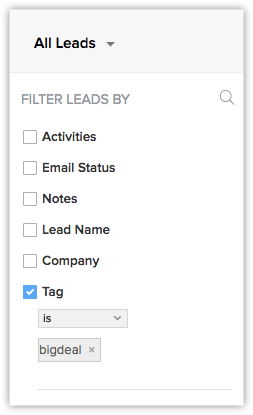
Tags meenemen bij recordconversie
In Zoho CRM kunt u uw gekwalificeerde leads omzetten in contactpersonen, accounts en deals. Als u tags aan deze records hebt toegevoegd, kunt u ervoor kiezen deze bestaande tags mee te nemen, zodat de gerelateerde records gemakkelijk kunnen worden doorzocht met de relevante tagnaam. U kunt ze ook opnieuw gebruiken wanneer dat nodig is. U kunt ook tags meenemen bij het converteren van een offerte naar verkooporder en factuur. 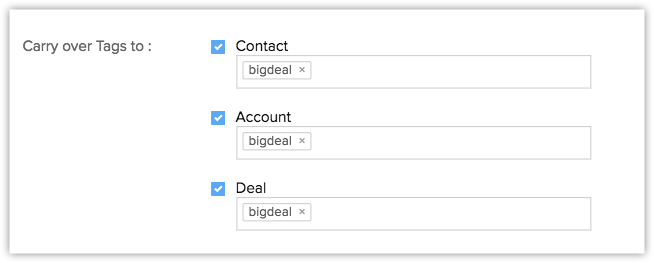
U kunt ook tags meenemen terwijl u de massaconversie van leads uitvoert. 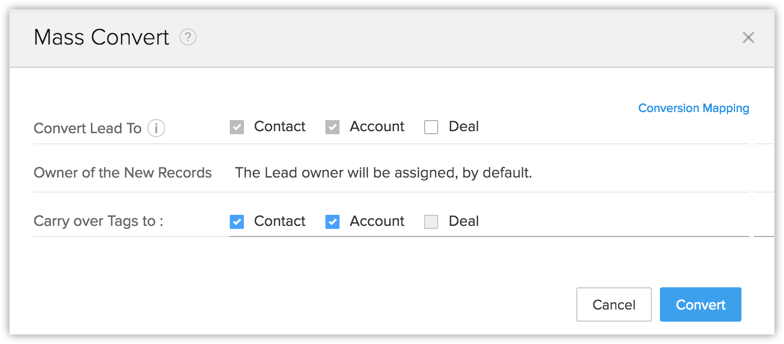
Rapporten maken op basis van tags
In Zoho CRM kunt u in alle modules volledig aanpasbare realtime rapporten maken met flexibele opties, waaronder cross-linkmodules en kolomgroepering op 3 niveaus (Meer informatie over het maken van rapporten).
U kunt rapporten maken op basis van de tags die aan uw CRM-records zijn gekoppeld. Gebruik ook geavanceerde filters om records te filteren op basis van de bijbehorende tags.
Rapporten maken op basis van tags:
- Ga naar het tabblad Rapporten.
- Klik op Rapport maken.
- Selecteer op de pagina Nieuw rapport de primaire module in de vervolgkeuzelijst. U kunt ook de bijbehorende multifunctionele modules kiezen in de keuzelijst Gerelateerde modules.
- Klik op Doorgaan.
- Selecteer nu het rapporttype. U kunt alleen tabelrapporten en overzichtsrapporten maken op basis van tags.
- Kies onder RapportweergaveTag als de rapportkolom en klik op Toevoegen.
- Klik op Doorgaan.
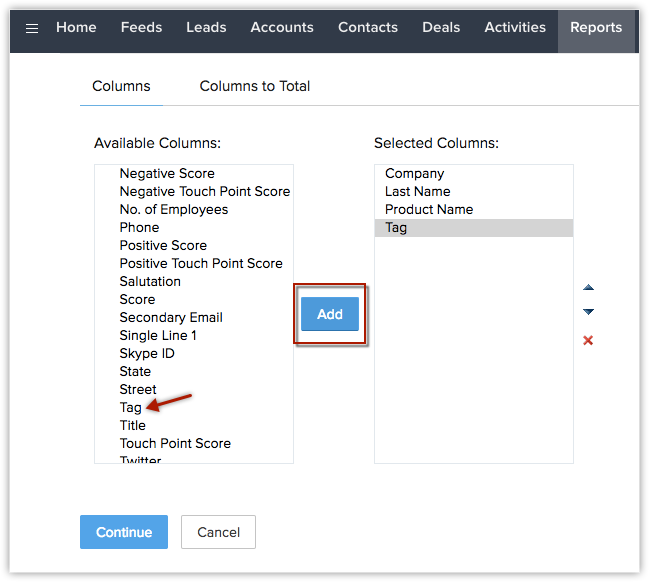
- Geef nu de zoekcriteria op onder de standaardfilters en de geavanceerde filters. U kunt records filteren op basis van tags in het gedeelte met geavanceerde filters.
- Klik op Uitvoeren om een voorbeeld van het rapport weer te geven.
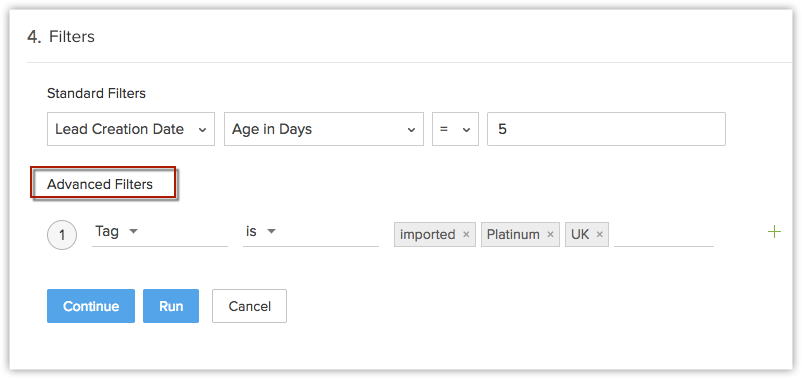 Het rapport op basis van tags wordt gegenereerd.
Het rapport op basis van tags wordt gegenereerd. - Klik op Opslaan.
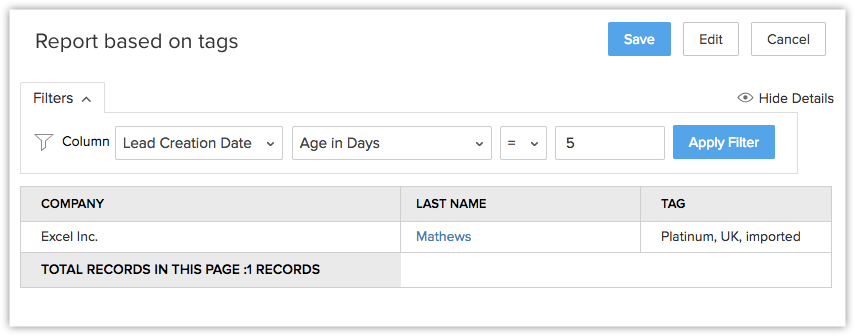
Tags in een module beheren
In Zoho CRM zijn tags modulespecifiek. Zoek de tags die aan elke module zijn gekoppeld en beheer deze wanneer nodig. U kunt elke module kiezen waar u tags wilt beheren en nieuwe tags wilt toevoegen, of bestaande tags wilt bewerken en verwijderen uit de beschikbare lijst. Houd er rekening mee dat profielen met de machtiging Aanpassing beheren alleen tags kunnen beheren.
Tags beheren:
- Klik op het tabblad[Module]. (Bijvoorbeeld Leads, Contactpersonen, Accounts, enz.)
- Klik op de optie Meer op de pagina met de lijstweergave in de module. Laten we als voorbeeld de module Leads nemen.
- Selecteer Tags beheren. Alle tags die aan de module Leads zijn gekoppeld, worden weergegeven op de pagina Tags beheren. U kunt kiezen of u nieuwe tags wilt bewerken, verwijderen of toevoegen op basis van uw vereisten.
- Klik op +Nieuwe tag toevoegen om een nieuwe tag toe te voegen aan de module Leads. De nieuw toegevoegde tag kan in de toekomst worden gebruikt om indien nodig aan een record te worden gekoppeld.
- Klik op het pictogram Verwijderen om een tag uit de module te verwijderen.
- Klik op het pictogram Bewerken om de naam van de tag te wijzigen en klik op Opslaan.
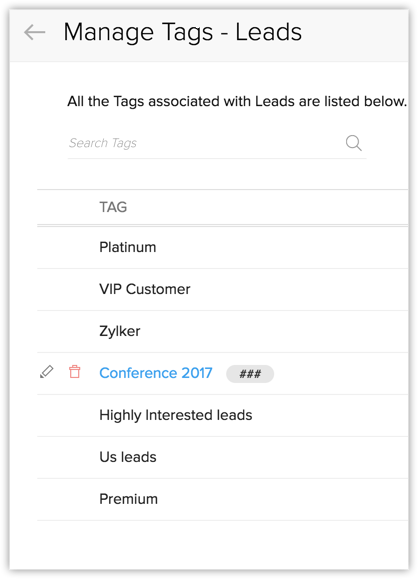
Opmerking
- Als u vergelijkbare tags wilt samenvoegen, gaat u naar het gedeelte Tags beheren om een tag te Bewerken. Wanneer u de tagnaam bijwerkt naar een bestaande tag, geeft CRM een waarschuwing: 'Tag bestaat al. Wilt u deze tag samenvoegen?' Klik op Ja, samenvoegen. De twee tags worden samengevoegd en weergegeven in de bijbehorende records in de module.
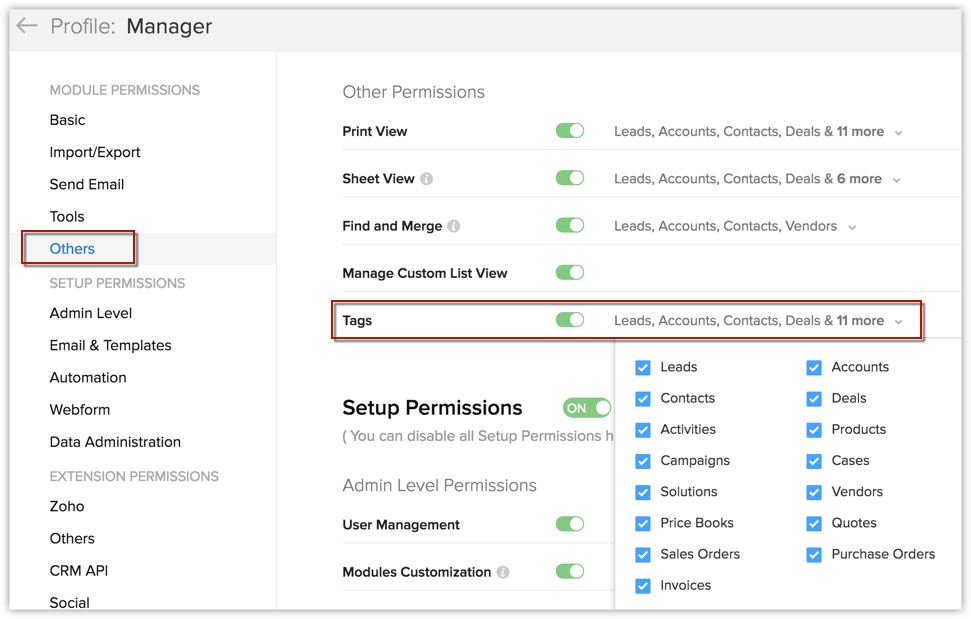
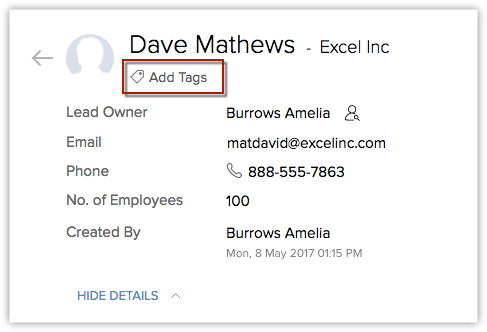
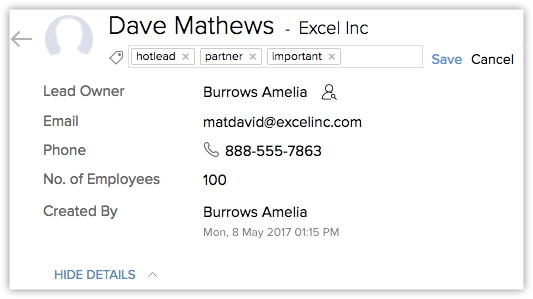 U kunt ook op een tag klikken om de records te bekijken die aan die tag zijn gekoppeld.
U kunt ook op een tag klikken om de records te bekijken die aan die tag zijn gekoppeld.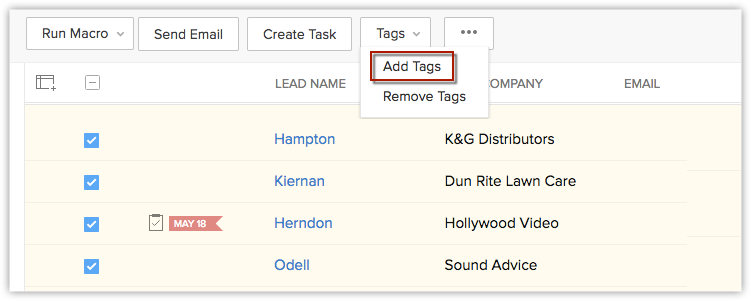 Er worden tag-suggesties weergegeven (lijst met bestaande tags wordt weergegeven) telkens wanneer u tags toevoegt aan uw CRM-account.
Er worden tag-suggesties weergegeven (lijst met bestaande tags wordt weergegeven) telkens wanneer u tags toevoegt aan uw CRM-account. 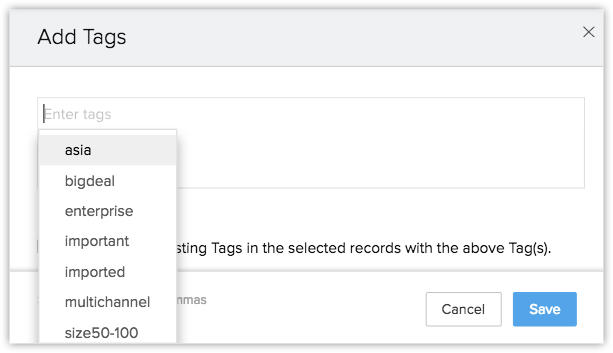 Nadat de tags zijn opgeslagen, worden deze toegevoegd aan alle records die zijn geselecteerd op de pagina Lijstweergave.
Nadat de tags zijn opgeslagen, worden deze toegevoegd aan alle records die zijn geselecteerd op de pagina Lijstweergave.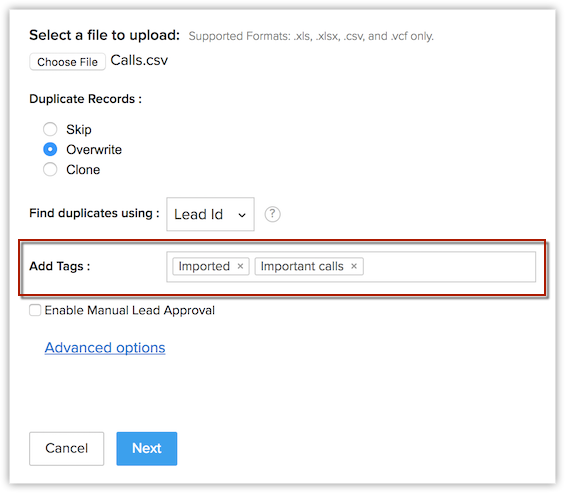 Zie ook
Zie ook 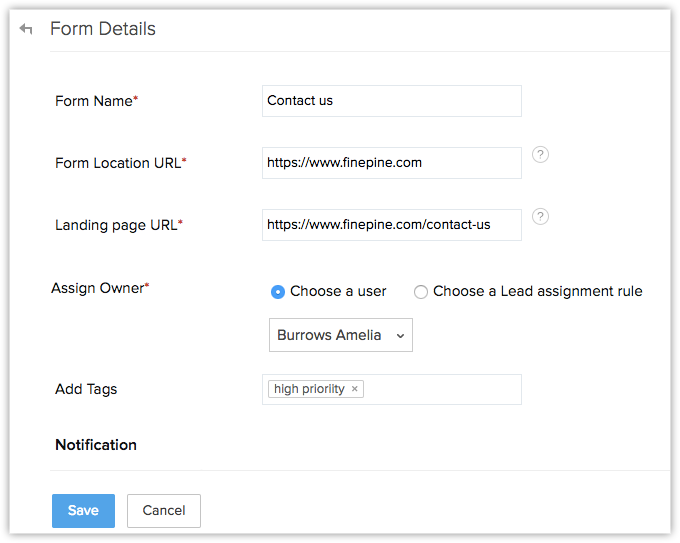 De relevante tags worden toegevoegd en gekoppeld aan de records die zijn gemaakt via de gerelateerde webformulieren.
De relevante tags worden toegevoegd en gekoppeld aan de records die zijn gemaakt via de gerelateerde webformulieren.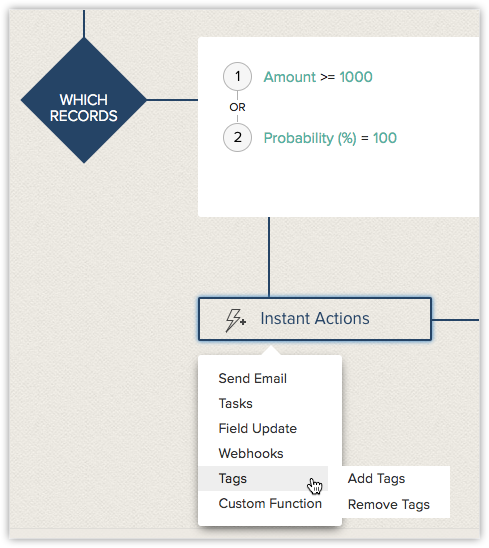 Wanneer aan de regelcriteria wordt voldaan, worden de relevante tags automatisch aan de records gekoppeld.
Wanneer aan de regelcriteria wordt voldaan, worden de relevante tags automatisch aan de records gekoppeld.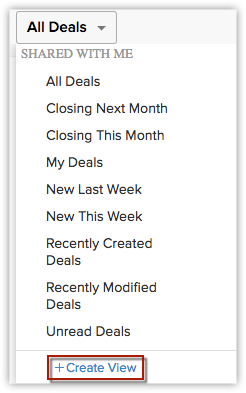
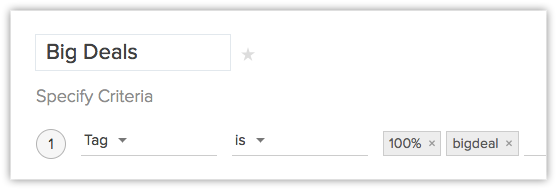 Zie ook
Zie ook 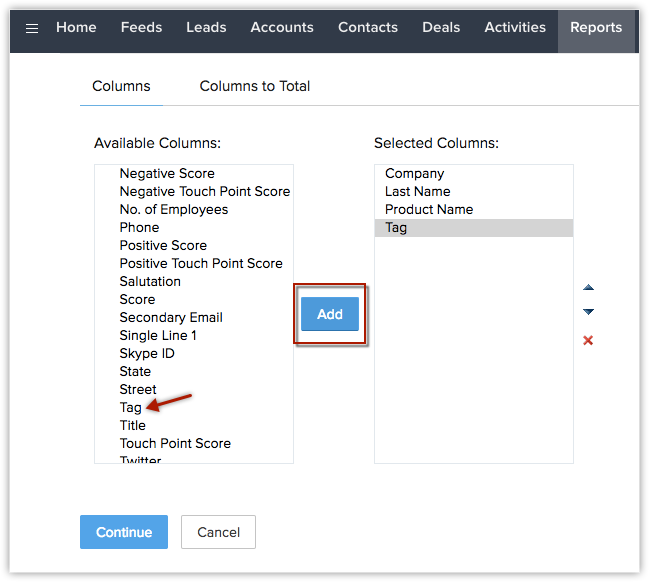
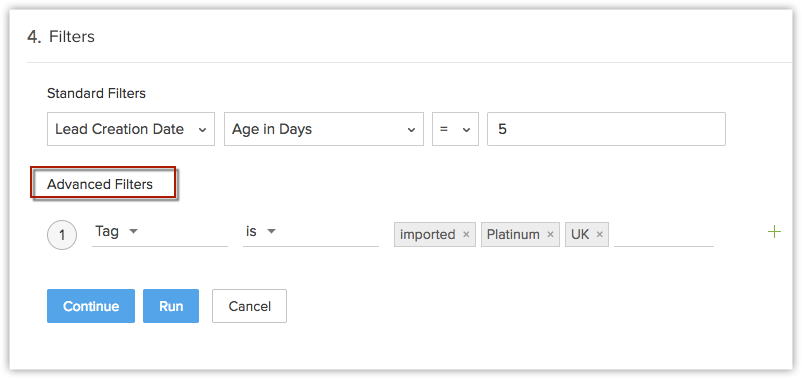 Het rapport op basis van tags wordt gegenereerd.
Het rapport op basis van tags wordt gegenereerd.